Comment passer d'un iPhone à un téléphone Android
Publié: 2022-01-29Les utilisateurs d'iPhone d'Apple méprisaient autrefois l'armée de téléphones Android - et soyons honnêtes, beaucoup le font encore - mais c'est une position difficile à adopter de nos jours. Les applications Android fleurissent et la sélection de combinés est incroyable, grâce à des fabricants comme Samsung, Motorola, OnePlus et même Google lui-même.
Vous pouvez obtenir un téléphone Android avec autant d'appareils photo que vous le souhaitez, des écrans de toutes tailles et, oui, même des prises casque et un stockage extensible. Et n'oubliez pas les designs vraiment extravagants, comme le Galaxy Z Fold 2.
Si tout cela vous démange pour faire le changement, c'est compréhensible. Peut-être trouvez-vous ennuyeux l'emprise d'Apple sur l'écosystème iOS. Android peut souffrir d'une fragmentation importante - des milliers de versions du système d'exploitation s'exécutant sur des centaines d'appareils - mais comme Windows ou Linux, il est plus ouvert et polyvalent pour cette raison même. Et si vous choisissez le bon téléphone, vous pourriez éventuellement obtenir quelques-unes de ces mises à jour.
Bien sûr, chaque fabricant a ses propres avantages et inconvénients. Beaucoup modifient l'interface avec différents skins et paramètres, par exemple, ou ajoutent des applications bloatware que vous ne souhaitez peut-être pas. La seule façon d'obtenir une expérience Android pure, avec des mises à jour du système d'exploitation qui arrivent dès que Google les publie, est d'obtenir un combiné de Google. Heureusement, les téléphones comme Google Pixel 4a et Pixel 5 sont d'excellentes options, surtout pour le prix.
Donc, une fois que vous avez choisi un téléphone Android, que faites-vous ? Voici comment migrer vos données et vous familiariser avec votre nouveau téléphone.
Préparez votre iPhone pour le transfert
Vous disposez de plusieurs options pour migrer vos contacts, événements de calendrier, notes et autres données. (Et oui, vous devrez réinstaller, peut-être même racheter, vos applications lors du passage à Android.) Mais cela prendra quelques étapes.
Tuer iMessage
iMessage d'Apple permet aux utilisateurs de s'envoyer des messages sans manger dans les allocations mensuelles de SMS. Sur iPhone, les iMessages apparaissent en bleu et les SMS en vert ; c'est une méthode simple pour voir si la personne à qui vous envoyez un message a un iPhone ou non.
En 2014, les utilisateurs d'iPhone qui sont passés à Android sans éteindre iMessage ont découvert qu'ils ne recevaient pas de SMS sur leurs nouveaux téléphones Android. Apple a déployé un outil pour aider ceux qui sont coincés dans le "purgatoire d'iMessage", et cela n'a pas vraiment été un problème ces dernières années, mais cela ne peut pas faire de mal de désactiver iMessages avant d'abandonner votre iPhone.
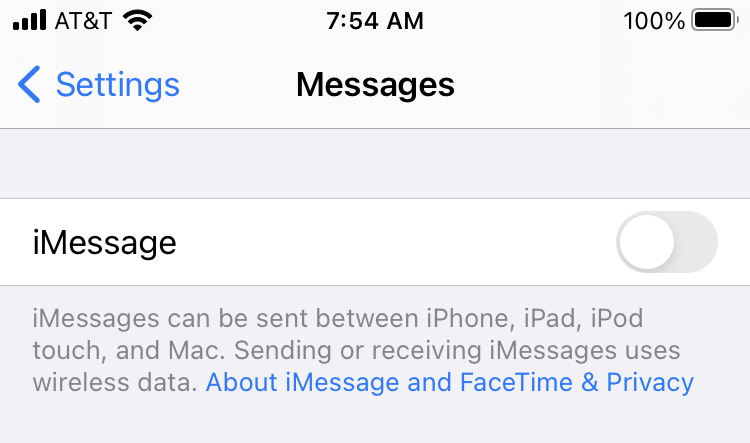
Sur votre iPhone, accédez à Paramètres> Messages et désactivez le commutateur à côté d'iMessage. (Pendant que vous y êtes, allez dans Paramètres> FaceTime et désactivez-le également.) Vous pouvez expérimenter en envoyant des messages à des personnes que vous savez avoir un iPhone; si les messages sont verts, la fonctionnalité a été désactivée avec succès.
Première option : synchronisation par câble
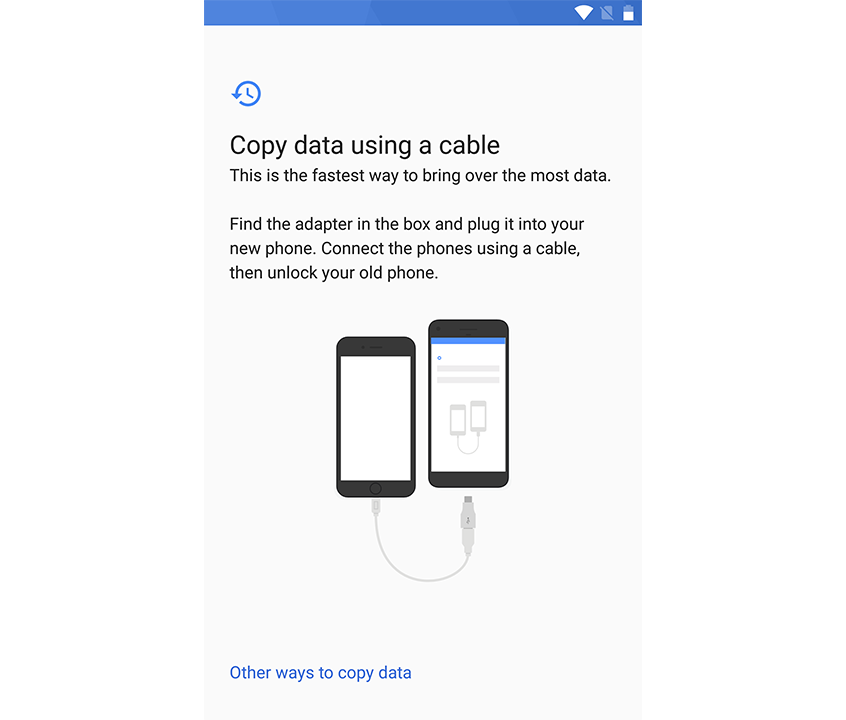
Sur de nombreux téléphones Android, vous pouvez migrer des données avec le câble Lightning de votre iPhone et un adaptateur USB On-The-Go (OTG). Lors de la configuration initiale, recherchez une invite vous demandant de brancher un ancien iPhone pour transférer des données à l'aide de l'outil de migration de Google ou de Samsung Smart Switch (si vous passez à un téléphone Samsung). Cela déplacera les contacts, les photos, les messages et d'autres données vers votre nouvel appareil, vous permettant de choisir ce qui est migré.
La copie des données peut prendre un certain temps et vous devrez déverrouiller votre iPhone plusieurs fois tout au long du processus, mais cela devrait être assez simple. Aucun compte PC ou cloud n'est requis, bien qu'il existe une version de Samsung Smart Switch pour Windows et Mac si vous préférez utiliser le PC comme sauvegarde.
Si votre téléphone ne prend pas en charge le transfert USB, il existe quelques autres programmes qui utilisent votre PC comme intermédiaire pour faciliter le transfert d'iOS vers Android (en plus, ils ajoutent une sauvegarde multimédia sur votre PC en bonus), comme les données de Syncios. Outil de transfert.
Deuxième option : synchronisation dans le cloud
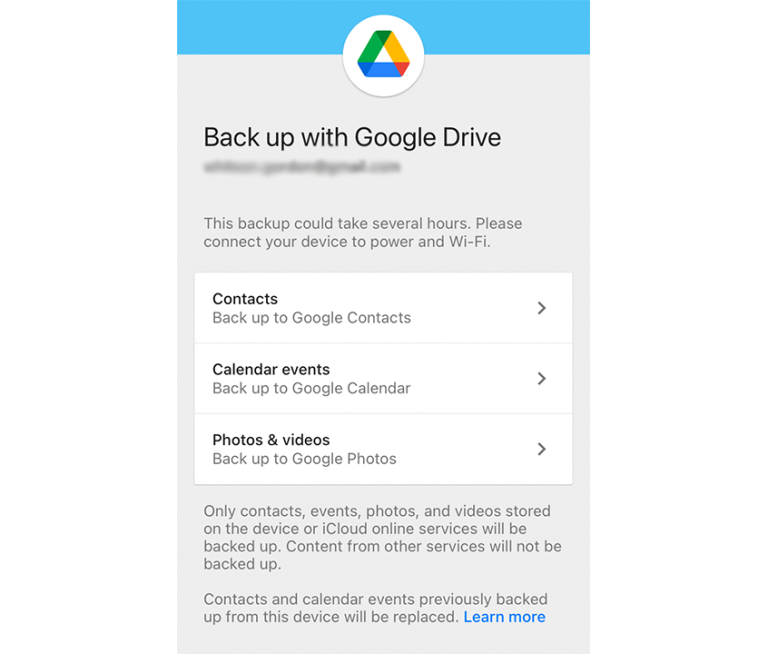
Si vous ne disposez pas des câbles nécessaires et que vous souhaitez faire migrer vos données maintenant, vous pouvez également synchroniser certaines données sans fil. Google recommande officiellement d'utiliser Google Drive pour migrer vos données d'iOS vers Android, bien qu'il ne déplace pas autant de données que la méthode par câble ci-dessus, uniquement les contacts, les calendriers et les photos. L'application iOS est téléchargeable gratuitement, tout comme un compte Google.
Ouvrez l'application Google Drive sur votre iPhone, appuyez sur le menu hamburger en haut à gauche et sélectionnez o Paramètres > Sauvegarde . Sauvegardez vos contacts, événements d'agenda, photos et autres données sur les propres services de Google. Si vous utilisez déjà Google Contacts, Google Agenda, Google Photos et d'autres applications sur votre iPhone, vous ne devriez pas avoir besoin de le faire - ces éléments apparaîtront sur leurs applications Android respectives sans avoir à effectuer une sauvegarde manuelle au préalable.
Une fois que vous vous êtes connecté à votre compte Google sur votre nouveau téléphone, toutes ces données devraient être disponibles dans les applications Contacts, Calendrier et Photos par défaut de Google.
Musique douce et douce
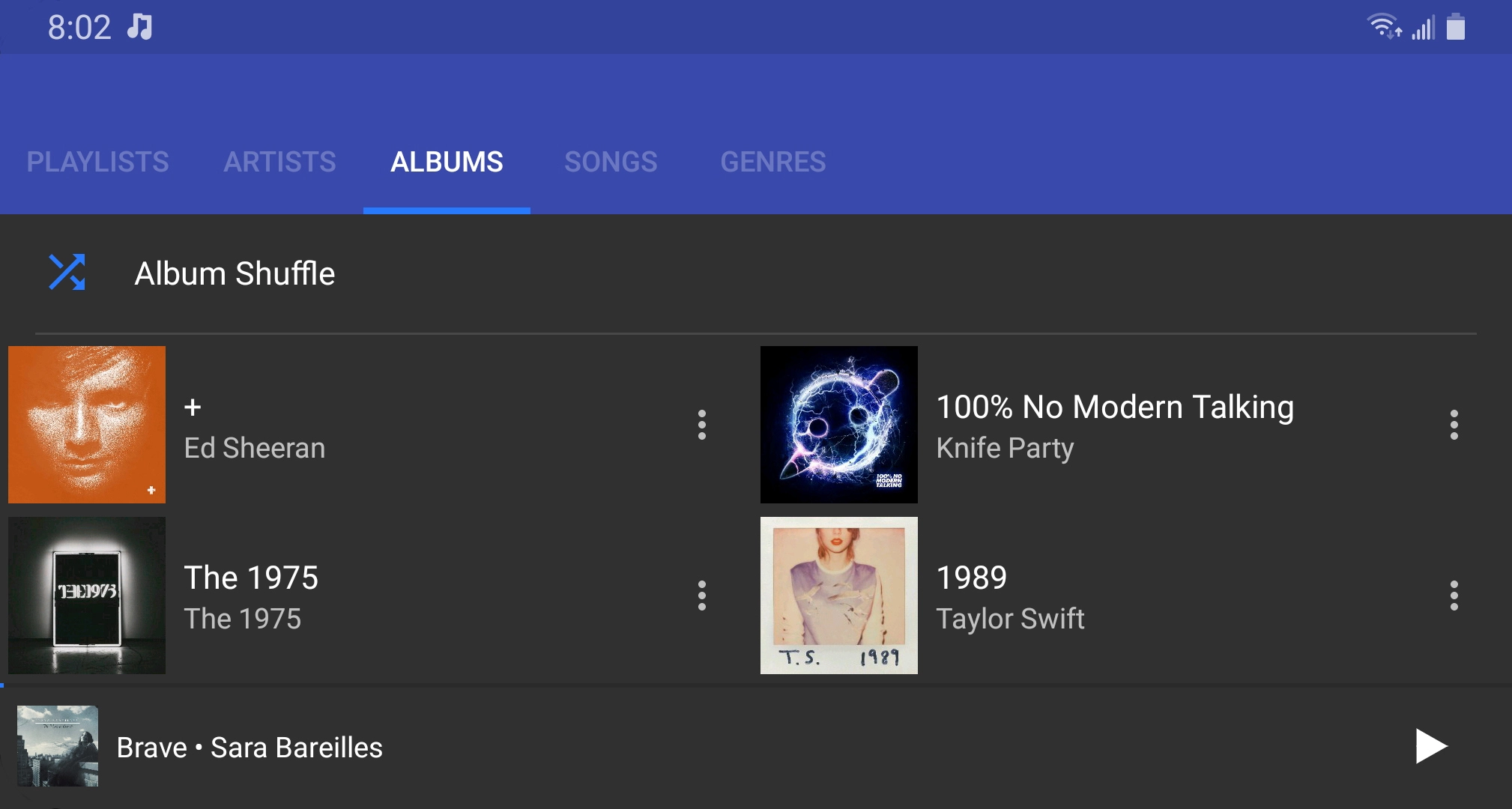
Les deux options ci-dessus permettront d'obtenir la plupart de vos données (contacts, calendriers, etc.) sur votre nouveau téléphone, mais la musique est une bête différente. iTunes d'Apple a commencé comme un magasin de musique et visait à s'assurer que la gestion des droits numériques (DRM) sur les chansons empêche qu'un morceau soit joué bon gré mal gré où un acheteur peut le vouloir (c'est-à-dire sur des appareils non Apple). Ainsi, si vous avez acheté des morceaux avant 2009, ils ne seront pas lus dans la plupart des applications musicales Android. La musique achetée après 2009 ou extraite vous-même d'un CD fonctionnera correctement.
Si vous souhaitez conserver tous vos anciens MP3 stockés localement sur votre téléphone, il existe de nombreuses applications musicales autonomes, telles que Shuttle, qui fonctionneront à merveille (à l'exception de ces pistes protégées par DRM). Vous pouvez copier ces MP3 directement de votre ordinateur vers votre téléphone Android via USB via l'Explorateur Windows, mais je trouve personnellement qu'il est plus facile de les synchroniser à l'aide d'un lecteur de musique de bureau comme MediaMonkey. MediaMonkey peut même importer vos listes de lecture iTunes existantes, à condition que vous les exportiez d'abord depuis iTunes.
De nos jours, cependant, les MP3 stockés localement sont un peu démodés. Si vous souhaitez passer à un service de streaming, vous pouvez vous tourner vers Spotify, Amazon Music Unlimited, YouTube Music ou même Apple Music (oui, c'est sur Android). Ces services coûtent généralement environ 10 $ par mois pour obtenir un accès en streaming à presque toutes les chansons, jamais. Si vous utilisez déjà un service de streaming, connectez-vous simplement à votre compte sur votre nouveau téléphone et toutes vos listes de lecture vous attendront.
Bienvenue sur Androïd
D'accord, vous avez donc le nouveau combiné et déplacé toutes les données que vous pouvez vers la plate-forme Android. Maintenant, comment diable apprenez-vous à utiliser ce nouveau téléphone ?
Différences d'interface
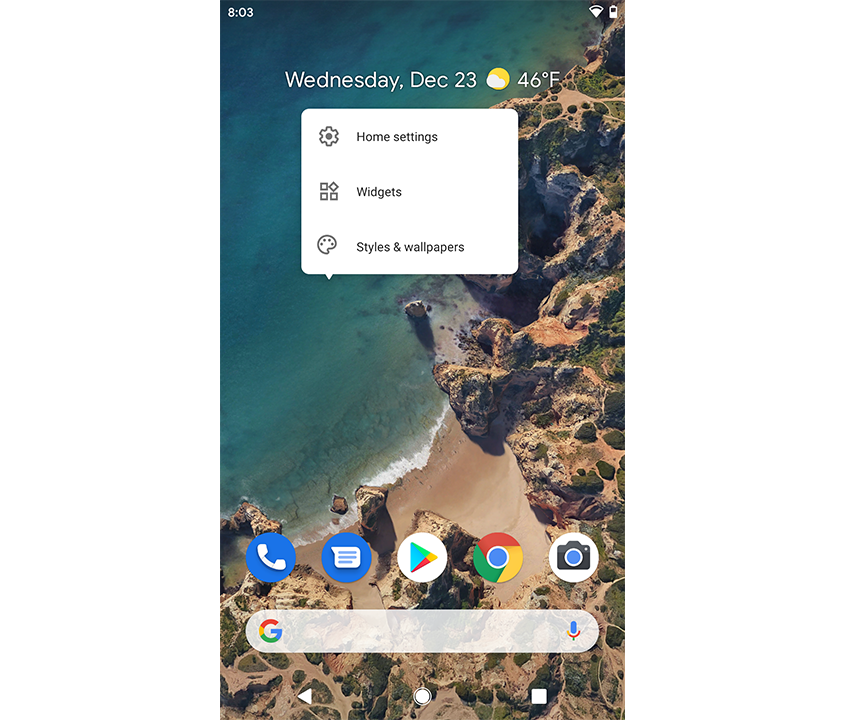
Alors que l'iPhone avait un bouton d'accueil physique à l'avant - ou dans le cas des téléphones récents, un geste "glisser vers le haut" en bas - Android est un peu différent. Le bouton Accueil se trouve, dans la plupart des cas, en bas de l'écran lui-même, et vous pouvez également voir les boutons Retour et Multitâche qui vous aident à naviguer dans l'interface - tout dépend du fabricant. Vous pouvez avoir un scanner d'empreintes digitales à l'arrière de votre téléphone, ou il peut se trouver sur le bouton d'alimentation - certains téléphones permettent à la fois le déverrouillage des empreintes digitales et du visage (prenez cela, iPhone). Il vous présentera ces fonctionnalités lors de la configuration et vous n'aurez qu'à les intégrer à votre mémoire musculaire.

Recommandé par nos rédacteurs

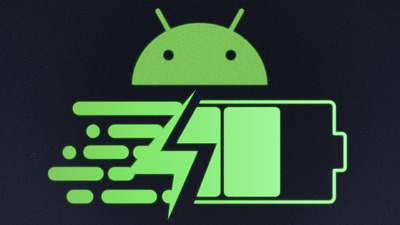

De plus, vous constaterez que seules quelques-unes de vos applications apparaissent sur l'écran d'accueil. Pour voir une liste de toutes vos applications installées, balayez l'écran vers le haut pour révéler le "tiroir d'applications". Appuyez et maintenez une icône dans le tiroir de l'application pour la mettre sur votre écran d'accueil, ou faites-la glisser sur le côté pour créer de nouveaux écrans d'accueil que vous pouvez parcourir. Oh, et à tout moment, vous pouvez appuyer longuement sur un espace vide pour ajouter des widgets à votre écran d'accueil ou changer votre fond d'écran.
Les notifications fonctionnent à peu près de la même manière sur Android que sur iOS : balayez du haut vers le bas pour afficher vos messages, balayez-les s'ils ne sont pas pertinents ou appuyez sur l'un d'entre eux pour obtenir plus d'informations. Lorsque vous recevez une notification, une icône est généralement ajoutée à la barre de menus en haut, vous rappelant que la notification est toujours là jusqu'à ce que vous la balayiez, ce qui peut être très pratique si vous avez une notification que vous ne voulez pas. agissez pour l'instant.
Vous pouvez également accéder à vos paramètres à partir de ce tiroir de notification - balayez une fois vers le bas pour révéler vos notifications et vos "Paramètres rapides" en haut, et balayez à nouveau vers le bas pour révéler des paramètres plus rapides que vous pouvez activer et désactiver. Vous pouvez appuyer sur l'icône en forme de crayon pour modifier ce menu et ajouter les paramètres qui vous intéressent le plus, ou appuyer sur le rouage Paramètres pour voir toutes les options disponibles sur votre téléphone Android. (Vous pouvez également accéder à la liste principale des options en ouvrant le tiroir de votre application et en ouvrant l'application Paramètres.) Parcourez les paramètres pour voir quelles fonctionnalités utiles sont à votre disposition - vous trouverez probablement quelques subtilités qui n'étaient pas sur votre ancien iPhone.
Applications à profusion
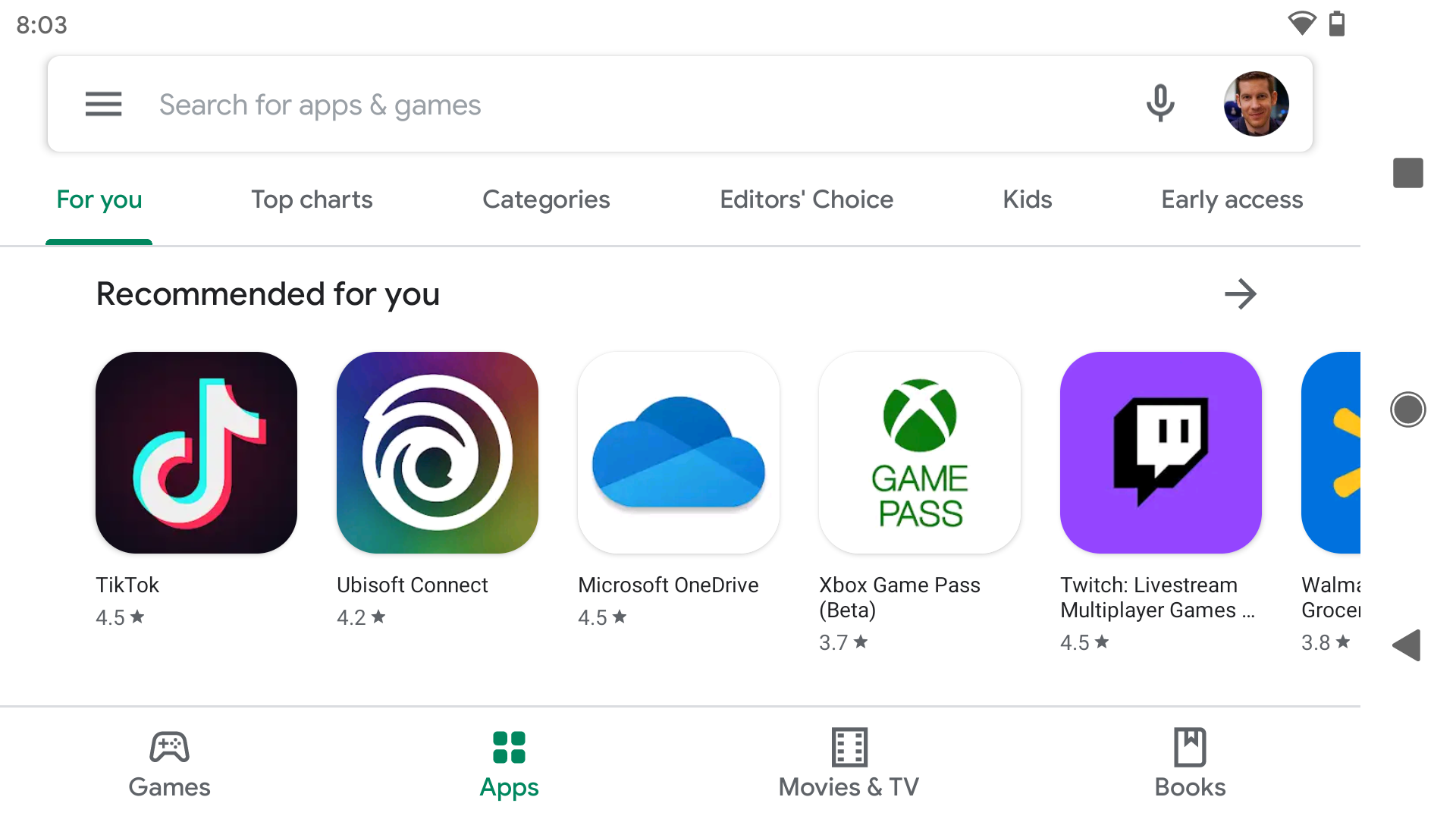
Il est de coutume de dire à quel point l'App Store d'Apple est génial et comment il a la meilleure sélection. Mais presque toutes les applications bien connues que vous trouverez sur iOS sont également sur Android, parfois avec un peu plus de puissance compte tenu du manque de restrictions. Nous avons rassemblé les 100 meilleures applications Android (et les mettons à jour tout au long de l'année). Commencez par là pour trouver le meilleur des meilleurs; cliquez sur la section Applications de Google Play Store pour rechercher une application ou un jeu qui vous manque depuis vos jours sur iPhone.
Contrairement à Apple, cependant, les applications Android peuvent également provenir de plusieurs sources. Alors que Google Play est le principal, ce n'est pas le seul. Amazon a également un Appstore ; il est principalement destiné aux appareils Android d'Amazon, mais n'importe quel appareil Android peut y accéder. Vous pouvez également télécharger des programmes d'installation APK à partir du Web, mais soyez prudent, car cela peut vous ouvrir aux logiciels malveillants et à d'autres choses dégueulasses. Pour que cela fonctionne, accédez à Paramètres> Sécurité> Sources inconnues et activez-le.
Pour supprimer une application de votre écran d'accueil, appuyez longuement sur son icône et appuyez sur le X qui apparaît, mais cela ne supprime généralement que l'icône sur la page d'accueil. Pour désinstaller complètement l'application, balayez vers le haut pour ouvrir le tiroir de votre application et faites de même - vous devriez obtenir une poubelle ou une option de désinstallation à partir de là.
Soyez en sécurité
Contrairement à iOS d'Apple, qui reste relativement à l'abri des logiciels malveillants en raison du contrôle strict d'Apple, l'ouverture d'Android (et sa popularité dans le monde entier) le laisse ouvert aux attaques. Soyez intelligent et sûr, comme vous le feriez avec votre ordinateur Windows : n'installez pas d'applications provenant de sources que vous ne connaissez pas et restez sur le Google Play Store si vous le pouvez (qui n'est pas à l'abri des logiciels malveillants, mais est beaucoup plus sûr que le Far West du web). Et, comme toujours, gardez votre téléphone à jour autant que possible pour combler toute faille de sécurité. Ne reportez pas ces mises à jour indéfiniment.
Accédez à la racine
L'enracinement d'un téléphone Android équivaut à jailbreaker un iPhone - cela annule la garantie pour donner à l'utilisateur beaucoup plus de contrôle et d'accès au matériel et aux logiciels de l'appareil. C'est ainsi qu'un tweaker entrerait et obtiendrait toutes les performances possibles d'un téléphone Android, ainsi que la façon dont vous pouvez supprimer des applications que les fabricants de téléphones peuvent avoir définies comme désinstallables.
L'enracinement est un processus à forte intensité de recherche, car il peut différer entre les appareils et les différentes versions d'Android. Généralement, vous pouvez trouver une vidéo YouTube qui l'énonce pour la plupart des marques/versions. Regardez-le attentivement avant d'essayer et sauvegardez le téléphone avant de commencer. N'hésitez pas à expérimenter, mais assurez-vous d'abord que le désenracinement est une option - si ce n'est pas le cas, vous voudrez peut-être attendre. Après tout, Android est devenu si puissant au cours des dernières années que l'enracinement n'est plus aussi populaire qu'il l'était autrefois. La plupart des gens auront tout ce dont ils ont besoin cuits à l'intérieur.
